photoshop中如何调出排列工具栏
来源:网络收集 点击: 时间:2024-03-19【导读】:
photoshop中如何调出排列工具栏?利用排列工具栏来进行图片排序是非常方便的,但有时工具栏中,没有显示排列工具该怎么调出呢?下面小编给大家介绍一下调出方法。工具/原料morephotoshop方法/步骤1/7分步阅读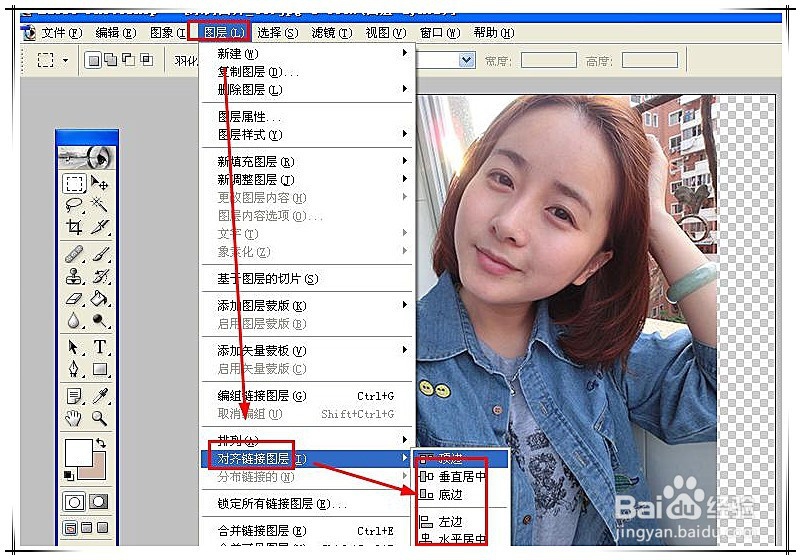 2/7
2/7 3/7
3/7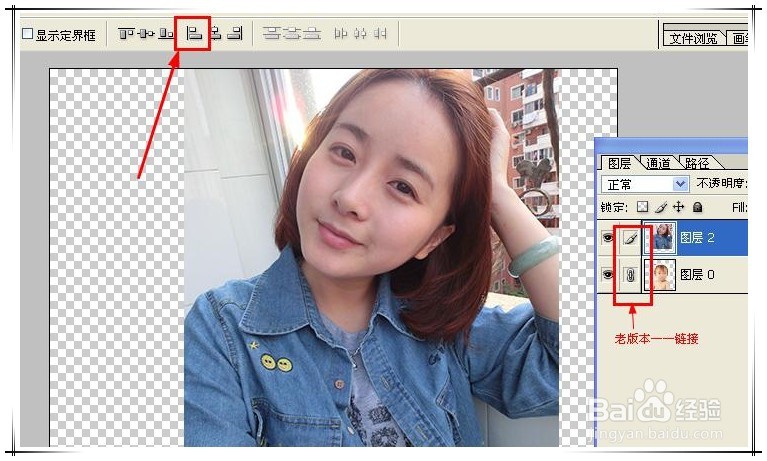 4/7
4/7 5/7
5/7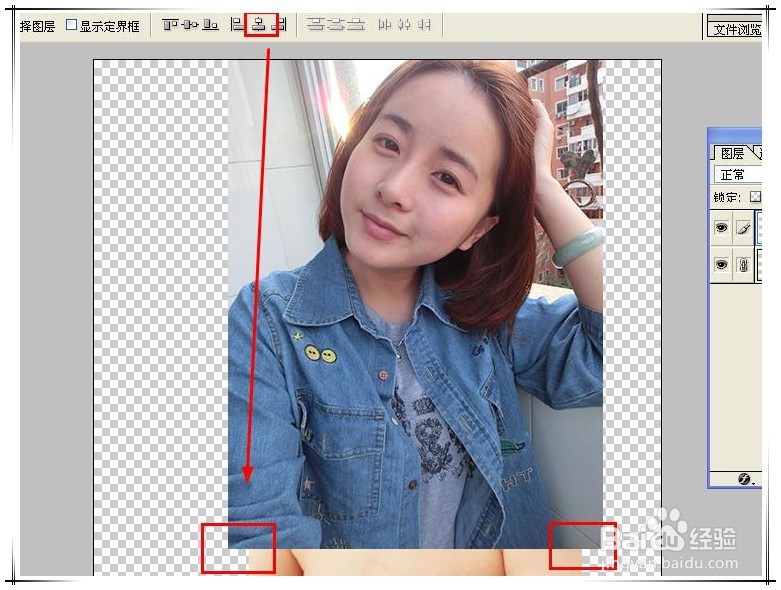 6/7
6/7 7/7
7/7
如下图所示,要顶端工具栏中,没有显示出排列工具,如果每次到“图层”——“对齐链接图层”中去选择的话,会非常麻烦。
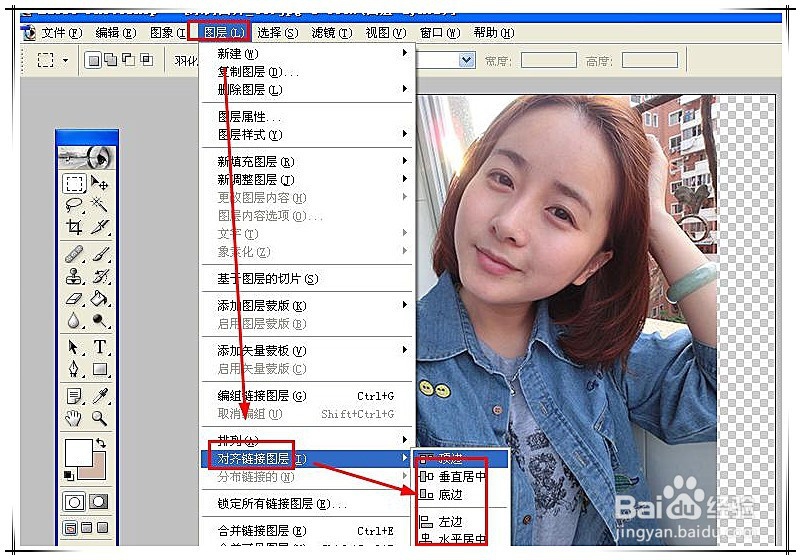 2/7
2/7其实,我们只要在左侧的工具窗口中,选择“移动工具”,那么顶端工具栏中就会出现所有的“排列”工具了。
 3/7
3/7然后利用这些排列工具,就可以很方便的排列图片了。如在多个图层链接的状态下(老版PS)或多个图层被选中(新版本PS),点击“左对齐”,图层中的内容就会按照左侧对齐进行排列。
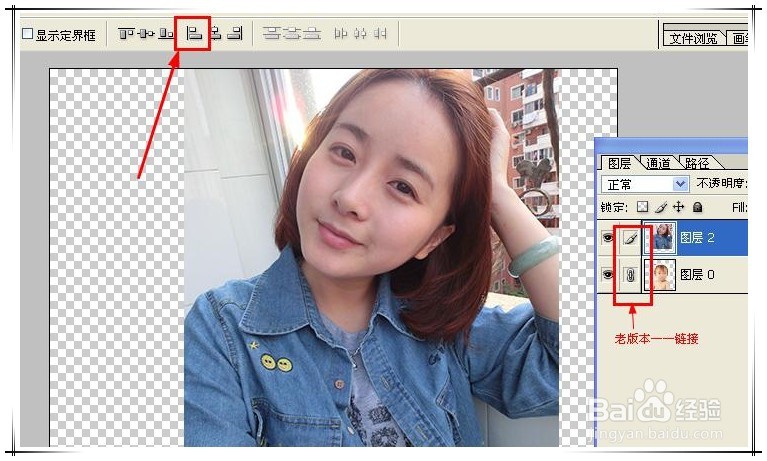 4/7
4/7下面是点击“右对齐”按钮后的效果。
 5/7
5/7下面是点击“水平居中对齐”按钮后的效果。
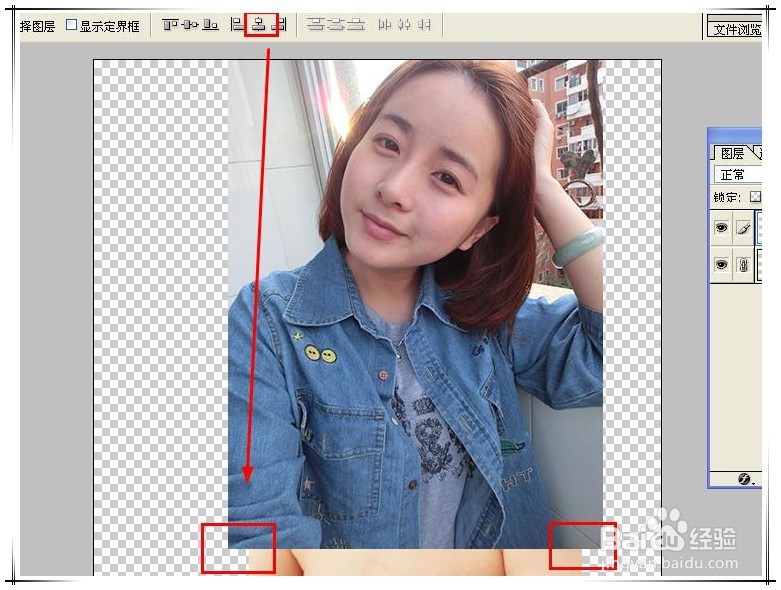 6/7
6/7下面是先点击“水平居中对齐”按钮,再点击“底部对齐”按钮后的效果(为了方便查看效果,这里将两个图层的顺序对调了一下)。
 7/7
7/7用好排列工具,可以大大提升我们的排版效率。
PHOTOSHOP版权声明:
1、本文系转载,版权归原作者所有,旨在传递信息,不代表看本站的观点和立场。
2、本站仅提供信息发布平台,不承担相关法律责任。
3、若侵犯您的版权或隐私,请联系本站管理员删除。
4、文章链接:http://www.1haoku.cn/art_358521.html
上一篇:王者荣耀日之塔玩法入口在哪里?
下一篇:全民K歌怎么分享我收藏的歌曲给QQ好友
 订阅
订阅